硬盘坏道检测和修复(HDDL、MHDD、THDD、HDDSPEED)图文教程
u盘如何检测与修复硬盘坏道

u盘如何检测与修复硬盘坏道
u盘如何检测与修复硬盘坏道
1.将制作好的大白菜u盘启动盘插入usb接口(台式用户建议插在主机机箱后置的'usb接口),重启电脑,出现开机画面时,通过使用启动快捷键引导u盘启动进入到u启动主菜单界面,选择“【02】运行大白菜win03pe增强版(老机器)”;如下图所示:
2.双击打开桌面上的“DiskGenius分区工具”,选中“硬盘”并点击“坏道检测与修复”
3.接着可直接点击“开始检测”对硬盘进行坏道检测,等检测完毕后若没有发现硬盘坏道存在可以点击“退出”关闭程序,若有检测出硬盘坏道时,则可以按下“尝试修复”按钮对所检测出来的硬盘坏道进行修复,我们只需耐心等待修复过程结束即可点击“退出”,最后重启电脑。
MHDD修复硬盘策略及DM分区图文教程

MHDD修复硬盘策略及DM分区图文教程工作环境在DOS下。
需要注意的是,不要将MHDD放在需要检测及修复的硬盘上,另外,MHDD 也无法在打开了写保护的软盘、硬盘及光盘上正常工作。
运行MHDD后,MHDD首先同样要检测系统中的所有硬盘并给出连接图示。
我们随时可以按“shift+F3”键重新扫描硬盘连接状态。
选择需要处理的硬盘后,就进入了MHDD的主界面。
最上面一行为状态行,主要是显示BUSY、WRFT、AMNF、及TONF等硬盘(或硬盘某个扇区)或软件的当前状态。
在状态行下面,是当前硬盘的磁头、柱面、扇区等参数。
再往下则列出了MHDD的所有可用的命令。
本人独自研究,为方便大家区分,特将mhdd所认到的坏道分为三类:1维修进程中绿色图标以下的;(少量绿色图标也可修复)2维修进程中绿色图标和红色图标;3维修进程中的繁体字符、W、以及少量?号scan命令:用于磁盘表面介质扫描与修复。
MHDD将从保留容量中拿出同等容量的扇区来取代新发现的坏扇区,并将坏扇区的物理地址写入G-list表。
所以硬盘总容量不会减少。
这种修复方式是基于硬件底层的方法。
MHDD并不是通过主板的BIOS来控制硬盘,而是直接读取硬盘的所有物理扇区。
运行scan命令后,MHDD首先会报告当前硬盘的型号、串号、固件版本、支持的数据传输模式等参数(运行其它命令同样如此),然后进入scan状态。
在扫描硬盘在前,我们还必须设置扫描配置。
主要选项有扫描寻址模式(LBA或CHS),起始及结束的柱面或扇区、超时时限、清零时限、及是否重复扫描/修复。
为了达到修复效果,建议打开remap(坏道重映射)、Loop the test/repair(重复扫描/修复)及 EraseWAITs等选项。
设置完成后按“F4”就可开始磁盘扫描。
扫描时,在屏幕的右侧将显示磁盘表面各种状态的数量统计。
“?”上面的灰度块表示磁盘表面状态正常,而彩色块表示此处的磁盘有潜在不稳定因素,尤其是红色块,则很容易转化我物理坏道。
巧用HDDL和MHDD修复硬盘坏道
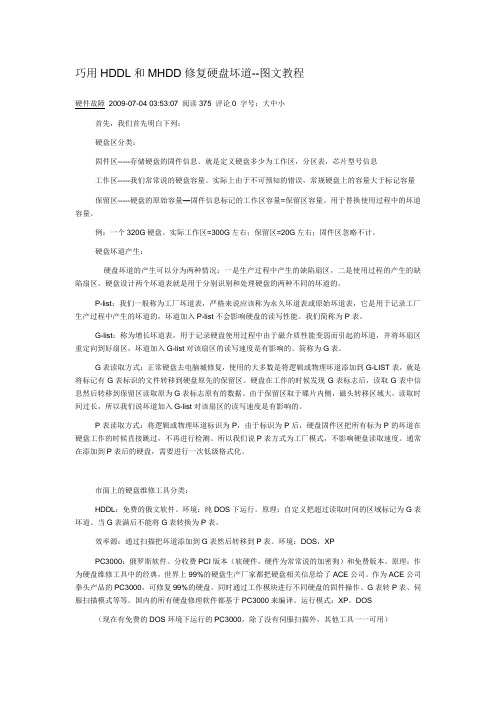
巧用HDDL和MHDD修复硬盘坏道--图文教程硬件故障2009-07-04 03:53:07 阅读375 评论0 字号:大中小首先,我们首先明白下列:硬盘区分类:固件区-----存储硬盘的固件信息。
就是定义硬盘多少为工作区,分区表,芯片型号信息工作区-----我们常常说的硬盘容量。
实际上由于不可预知的错误,常规硬盘上的容量大于标记容量保留区-----硬盘的原始容量—固件信息标记的工作区容量=保留区容量。
用于替换使用过程中的坏道容量。
例:一个320G硬盘。
实际工作区=300G左右;保留区=20G左右;固件区忽略不计。
硬盘坏道产生:硬盘坏道的产生可以分为两种情况:一是生产过程中产生的缺陷扇区,二是使用过程的产生的缺陷扇区,硬盘设计两个坏道表就是用于分别识别和处理硬盘的两种不同的坏道的。
P-list:我们一般称为工厂坏道表,严格来说应该称为永久坏道表或原始坏道表,它是用于记录工厂生产过程中产生的坏道的,坏道加入P-list不会影响硬盘的读写性能。
我们简称为P表。
G-list:称为增长坏道表,用于记录硬盘使用过程中由于磁介质性能变弱而引起的坏道,并将坏扇区重定向到好扇区,坏道加入G-list对该扇区的读写速度是有影响的。
简称为G表。
G表读取方式:正常硬盘去电脑城修复,使用的大多数是将逻辑或物理坏道添加到G-LIST表,就是将标记有G表标识的文件转移到硬盘原先的保留区。
硬盘在工作的时候发现G表标志后,读取G表中信息然后转移到保留区读取原为G表标志原有的数据。
由于保留区取于碟片内侧,磁头转移区域大,读取时间过长,所以我们说坏道加入G-list对该扇区的读写速度是有影响的。
P表读取方式:将逻辑或物理坏道标识为P,由于标识为P后,硬盘固件区把所有标为P的坏道在硬盘工作的时候直接跳过,不再进行检测。
所以我们说P表方式为工厂模式,不影响硬盘读取速度。
通常在添加到P表后的硬盘,需要进行一次低级格式化。
市面上的硬盘维修工具分类:HDDL:免费的俄文软件。
硬盘坏道检测与修复

硬盘坏道检测与修复
硬盘经过长时间使用就可能出现各种各样的问题,最常见的就是硬盘坏道,出现坏道以后轻则不能正常读取,重则电脑死机,蓝屏等故障。
可利用Disk Genius工具尝试修复坏道。
如果电脑能正常启动,可以选择在windows下进行硬盘检测与修复,如果不能正常启动电脑,可以使用“大白菜U盘PE系统”选择U 盘启动修复,这里我使用windows7系统进行检测与修复,修复硬盘坏道之前一定要备份好数据。
1、首先下载安装Disk Genius工具,启动以后如果是多块硬盘选择要修复的硬盘,点击“硬盘”菜单下的“坏道检测与修复”命令。
2、单击“坏道检测”按钮,开始检测该硬盘是否存在坏道。
3、检测坏道耗时根据硬盘的大小,及电脑的配置而不同,检测完毕以后如果出现坏道,选择“尝试修复”按钮修复坏道即可。
mhdd检测修复硬盘图文指南

MHDD 扫描硬盘坏道准备工具带有MHDD工具的光盘(雨林木风系统工具光盘就有,我就不多说)首先光盘启动运行MHDD就会有一个选项你看到你所要扫描的硬盘型号按前面数键进入MHDD 界面输入scan (表示扫描)或按F4 后:出现如下图这里有参数设置 start LBA 表示要扫描的起始扇区 end LBA 表示结束扇区这设置如果你知道范围节省时间只扫描是否有坏道的话就不会改直接按F4 开始扫描了如下图:下面说修复:当你扫描完后有坏道 MHDD扫描时候右下角会有数字那第一个就是扇区的起始最后一个就是坏道扇区结束修复和扫描一样按F4 进入参数设置界面但是要开启修复功能:如下图start LBA 填入你硬盘坏道的起始扇区 end LBA 填入你硬盘坏道结束扇区Remap 选为 ON 表示开启修复功能Timeout 为时间一盘是默认LOOP/TEST REPAIR 设置为ON 表示开启这里是反复擦写可以修复玩固环道ERASE 为OFF 表示关闭设置完成,按F4 开始修理了。
到这里扫描和修复就完了。
另外2种修复的方法,本人已经尝试过,非常管用!1.先按SHIFT+F3扫描硬盘连接并选择,按F4键,先用一般模式扫一遍,再用高级模式扫一变,具体方法是选择LBA模式,remap项OFF,Loop the test/repair项OFF,其余项ON,选择完毕CTRL+ENTER 执行扫描,扫描完毕,执行上面操作,选CHS模式,Loop the test/repair项OFF,Erase WAITs项OFF,其余项选ON,选择完毕,执行扫描,OK!!!大家切记不要直接用高级模式进行扫描,有些朋友为了急于求成,就直接用高级模式对硬盘进行操作,这种做法是错误的,如果直接用高级模式扫的话,一次好不了的话,那么MHDD对其就无可奈何了,要么认不到硬盘,要么坏道无法修复)修复成功率(1类坏道百分之九十以上,2类坏道百分之七十,3类坏道百分之十)2.下面这个方法,没耐心的朋友就不必看了。
MHDD磁盘坏道扫描工具使用方法(详细图文教程)

MHDD磁盘坏道扫描工具使用方法(详细图文教程)点评:MHDD是俄罗斯Maysoft公司出品的专业硬盘工具软件,具有很多其他硬盘工具软件所无法比拟的强大功能,它分为免费版和收费的完整版。
本文就如何使用MHDD的一些基本命令的方法做一简单的介绍MDHH一般在一些系统盘中都会集成,除非是官方原版,一些ghost版本中,都会提供,大家可以看下。
MDHH扫描硬盘坏道的必用,虽然还有其他工具,但是很少用,最少我个人很少用其他工具,比较说效率源我都非常的少用,也只有MHDD找不到硬盘时才有可能用。
首先就是确定开机启动项是否为光盘启动?如果不是光盘启动的话,就算把光盘放到光驱里的话,他还是不会启动光盘的。
笔记本的话,一般不用设置因为默认就已经是光盘启动了。
开机并确定第一启动项是光驱之后,开机进入光盘界面,以下只是随便一张系统安装盘,进入此界面之后,找一下有没“运行MHDD硬盘检测工具”此项,有的话,直接使用键盘上下键移动到此项确定即可直接运行了。
如果没有的话,那么肯定是在“运行DOS工具集”这个里面了,移动到这里回车确认即可进入DOS工具集。
(图1光盘引导菜单中的DOS工具集和mdhh硬盘检测工具)进入DOS工具集之后,如下图所示,部分系统盘可能不一样,但是几乎找一下都会有MHDD硬盘扫描维护这个的。
绝多数DOS工具集里都有这个的。
输入MHDD回车确认,这个mhdd不区别大小写。
即可进入MHDD扫描工具的使用。
而光盘DOS工具集里面还有更多的工具,其他工具也可以用用,但是我一般其他的不怎么用,我一般只用MHDD硬盘扫描维护和低格其他倒是很少用。
(图2DOS工具集合图)扫描工具,一般不用管他就会自动进入到以下图3所示的界面,而且就会自动扫描到当前主板上挂载的东西,如果有硬盘、光驱、U盘的话,就会有全部显示出来而且如下图3所示的显示出这些东西的序号、型号和容量。
至于本文这里只挂载了一个硬盘,所以就只显示一个硬盘。
硬盘修复利器THDD使用说明及坏道修复方法

硬盘修复利器THDD使用说明及坏道修复方法发布于 2010-07-26 06:11:18 | 3470 次阅读硬盘修复利器THDD使用说明及坏道修复方法简介:THDD是G-LIST级别的坏道修复软件,它目前的版本不支持P-LIST级操作,处理速度快;它没有MHDD/Dalas /HDD Scan等软件其它的功能,只能检测和修复坏道;共同点支持所有品牌硬盘;操作步骤:一:将需要检测/修复的硬盘接到计算机IDE2口,运行THDD程序;图一界面说明,此界面中显示了IDE接口,端口显示将按照硬盘系列顺序一一列出,选择需要检测硬盘端口使用上下方向键来完成选择;选择后回车将进入下一步;图一:进入程序,选择需要检测修复的硬盘图二:选择执行的功能(主菜单)二:选择硬盘后,状态栏显示了硬盘的型号/版本/SN/SMART状态等等信息;如下图;图三:状态栏信息MODEL:硬盘型号显示FIRMWARE:固件版本号显示SERIAL N:硬盘SN的显示SMART 5:SMART当前状态显示SIZE(MBytes):硬盘容量大小大小(MB)状态显示ROTATION SPEED:硬盘转速显示CYLINDER:柱面数显示HEAD:磁头数显示SECTOR:扇区数显示图四:程序的主菜单CLEAR FAT 清除FAT表CLEAR MBR清除MBRSURFACE TEST 磁盘表面检测 4VIEW DEFECT LIST 查看缺陷列表( +注意:选项菜单中并不能察看硬盘上的缺陷表,只能够显示在磁盘表面检测中发现的缺陷数列表,如果没有经过检测,列表中将没有显示;]CHOICE DRIVE选择操作驱动器;EXIT 退出三:硬盘表面的检测;1:执行SURFACE TEST选项菜单后,出现图五中显示,CHS模式只能检测8GB以下硬盘,LBA 模式可以支持超过8G以上硬盘的检测,此功能选项根据测试硬盘而定;在检测运行方式上,两种具备相同的功效;(图五:选择工作模式2:选择工作模式进入,出现图六显示;这里选择从开始数值,回车(确定)后,开始执行硬盘表面的扫描;图六:选择硬盘开始检测的位置中国硬盘基地网 3:检测完毕后,我们可以使用VIEW DEFECT LIST(查看缺陷列表)功能来查看检测结果;图七:察看硬盘坏道扫描结果列表结果这个时候可以按键盘“R”键,开始执行修复,THDD会自动把这些缺陷添加到硬盘的G-LIST表中;键盘中4:退出THDD,关闭计算机(硬盘的复位工作);注意:当硬盘断电重新启动;才可以准确地检测出我们之前的操作是否能够达到修复目的; 5:重新启动THDD进行检测,察看是否修复;。
简单检测电脑硬盘是否有坏道及修复方法
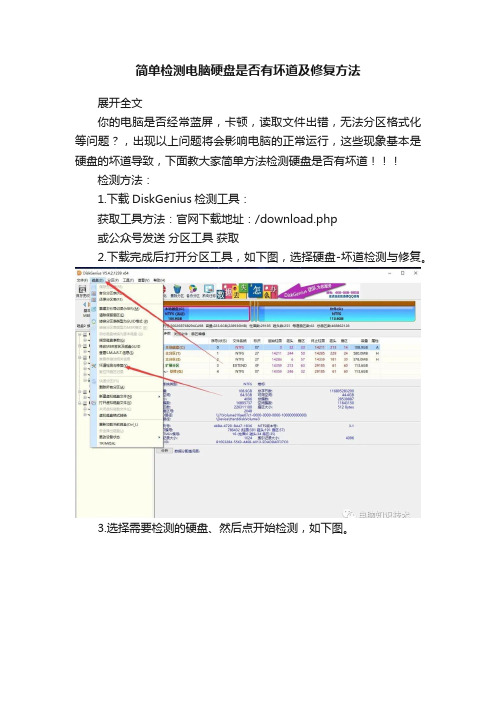
简单检测电脑硬盘是否有坏道及修复方法
展开全文
你的电脑是否经常蓝屏,卡顿,读取文件出错,无法分区格式化等问题?,出现以上问题将会影响电脑的正常运行,这些现象基本是硬盘的坏道导致,下面教大家简单方法检测硬盘是否有坏道检测方法:
1.下载DiskGenius检测工具:
获取工具方法:官网下载地址:/download.php
或公众号发送分区工具获取
2.下载完成后打开分区工具,如下图,选择硬盘-坏道检测与修复。
3.选择需要检测的硬盘、然后点开始检测,如下图。
4.扫描到坏道会显示出来,如下图,
5.检测完成后如果发现坏道可以点击尝试修复,即可修复硬盘坏道。
重要提示:硬盘的坏道分两种,物理坏道和逻辑坏道
物理坏道:物理坏道为硬盘本身坏道,如盘片损伤等,软件基本不能修复,这种只能通过改变扇区和分区改善。
逻辑坏道:逻辑坏道大多数由于操作不当或者软件问题导致,用软件修复即可改善。
▶▶▶如果检测坏道过多,建议换硬盘◀◀◀。
- 1、下载文档前请自行甄别文档内容的完整性,平台不提供额外的编辑、内容补充、找答案等附加服务。
- 2、"仅部分预览"的文档,不可在线预览部分如存在完整性等问题,可反馈申请退款(可完整预览的文档不适用该条件!)。
- 3、如文档侵犯您的权益,请联系客服反馈,我们会尽快为您处理(人工客服工作时间:9:00-18:30)。
硬盘出现了坏道,我们都希望能修好再用,可以省一笔银子,很多网友希望自己能够维修,免得被JS宰一刀,JS有PC3000、HRT等专业工具,似乎什么都能修,可实际下来的结果往往不是那样,可我们自己修更不理想,为什么呢?这是因为我们没有搞清楚到底什么样的坏道才有可能用软件修好,什么样的没得修,什么样的一定要专业的工具才能修,下面我们来谈谈坏道维修的有关问题。
首先什么样的硬盘坏道有得修呢?我们看看下面的几个例子:
这是一个6Y080L0的80G硬盘,从图中可以看出是一个磁头损坏导致的坏道,这种情况在业余条件下是没办法修的,可能有些JS有办法砍掉一个磁头,把它变成40G的,如果遇
上这种情况,你可以找JS试试,不过修好后还敢不敢用就不好说了。
这是一个WD200EB的20G硬盘,从图中可以看出是固件损坏导致的满盘坏道,也有固件损坏但只有少数S的,这种情况用普通的软件是没法修的,只能用PC3000、HRT等修好损坏了的固件部分才能看出还有没有坏道。
还有一种情况就是用MHDD测试时开始可能全盘都没有坏道或者刚开始测试没有坏道,可随着硬盘工作的时间越来越长,坏道开始出现并不断增多,坏道位置并没有规律,这是由于硬盘的硬件部分有不稳定的地方导致的,这种情况在硬件问题没有解决前是不能维修坏道的,这在FUJITSU的3.5寸盘上很容易发生;另一种情况是由于工厂生产原因或使用长了时间或使用过程中摔过等导致磁头定位不准而出现坏道,这种盘是完全没有修理的必要的,就是将坏道修好了,它运行的稳定性和可靠性是值得怀疑的。
我们建议维修坏道前对硬盘用MHDD的ERASE命令进行一次擦写,这样有利于去掉逻辑的坏道,同时也看看硬盘是否稳定,有人说低格会使硬盘的坏道增加,这是没依据的,因为低格不过是一个往硬盘写数据的过程,除非硬盘有不稳定的因数存在,它是不会导致坏道增加的;然后再用MHDD的F4进行测试,只有在测试过程中坏道较少(我最多用普通的软件将900多个坏道加入了G-list)并且不随硬盘工作的时间延长而增加或改变位置的坏道才有维修的可能。
================================================ ===============================
================================================ ===============================
下面我们就谈谈常用的软件的使用方法:首先我们要介绍的软件HDDL是俄罗斯人写
的纯DOS下使用的坏道修理软件,是俄文的,这应该是所有软件中我认为写得最好的修坏道软件,可惜没有再看到新版本出来,它可以自由定义读取时间,超过这个时间的扇区都会当作坏道加入G-list,使用方便,而且速度很快,维修后的效果好;因为是俄文的,没法看懂,没有去网上找别人的翻译,因为不全,而且怕有理解偏差,也不建议用中文版,担心稳定性,所以也不关心它的其它功能(实际上也没什么用);我们以这个IC25N020ATDA04为例,这是没修理前用MHDD测试的情况,可以看到有很多坏道;相关软件见/forum-14-1.html
打开HDDL,按ALT+L键选择待修硬盘的接口,第一次选择好后,今后修理如果没有改变接口就不用再选了如下图:
用TAB键选择好接口后,继续按到OK上回车。
按ALT+D就进入测试参数输入界面:
同样是用TAB键选择要输入的参数,然后用数字输入,各参数的解释见图,如果你知道坏道的大体范围,可以只测有坏道的部分,其中读取时间建议设为100,这样修好的硬盘有绿点的概率较低,除非象这个盘一样坏道太多且稳定性不好,再减小这个时间可能会导致测出来很多坏道,这里是粗测,显示的坏道是以256个扇区为单位的;
测试完成后直接回车进入第二次测试:
第二次测试完成后接着按回车,就进入加入坏道表的工作,软件会显示已经成功加入坏道表的坏扇区数量和未加入坏道表的坏扇区数量,完成后弹出完成窗口,直接回车完成修理;
断电重启后(硬盘要断电才能重新加载坏道表)再用MHDD测试的结果如下图,效果还是很好的。
================================================ ===============================
================================================ ===============================
下面要介绍的是MHDD,虽然它的功能很多,用的人也很多,可惜它修坏道的能力并不理想,不能不让人觉得遗憾;在修理坏道前,请将CFG目录下的MHDD.CFG编辑一下,将
#SCAN-ERASEWAITDELAY后面的值改为你想要的,我一般改为100,这样在使用ERASE WAIT功能时,它能将超过100MS的坏扇区都修理到,如下图:按PORT 选择好待修盘后,按F4,设定修理起始和结束的扇区LBA,如果你知道坏道的范围(可以先检测就知道了)这样可以缩短修理的时间,将LOOP/TEST REPAIR和ERASE DELAYS 设置为ON;按F4就开始修理了,这种修理实际上就是对坏扇区进行擦写,但它一次擦写256个扇区,所以如果你的盘上有数据千万不要用这种方式,由于打开了LOOP/TEST REPAIR,它会循环擦写坏道,直到按ESC停止。
如果上面的方式不理想,你可以将坏道加入坏道表G-list,按F4将REMAP和LOOP/TEST REPAIR设置为ON;再按F4就开始将坏道加入坏道表,可惜它不能设置读取时间超过一定的值就加入坏道表,所以对棕色和红色的坏块起不到修理作用,要是能通过设置TIMEOUT的值来设定就好了,下面是修理的情况
最后我们要介绍的是THDD,它可能是最小的G-list级别的坏道修理软件,扫描速度快,跟MHDD一样,它只能将坏扇区加入坏道表,对读取速度慢的扇区无能为力;运行THDD后首先会出现待修硬盘选择窗口,窗口中列出了本机上接的所有硬盘;
选择好后回车(你也可以先不选,在主菜单中选择CHOICE DRIVE选择)进入主菜单;
选择SURFACE TEST,弹出窗口选择以CHS还是LBA方式扫描,现在的硬盘就选LBA 方式吧;
选择完成进入坏道检测界面;
检测完成后会弹出主菜单,选择VIEW DEFECT LIST查看测试出来的坏道情况,
按R进入维修界面,
其中:FOUND DEFECTS是扫描发现的全部坏道数量REPAIRED是已加入坏道表的坏道数量NOT REPAIRED是未成功加入坏道表的坏道数量REMAIN是等待加入坏道表的坏道数量全部维修完成后按任意键退出到主菜单,选EXIT退出,断电重起(硬盘断电重起才能重读坏道表),用MHDD测试,如果还有坏道的话,再用THDD修理,直到没有坏道为止.。
